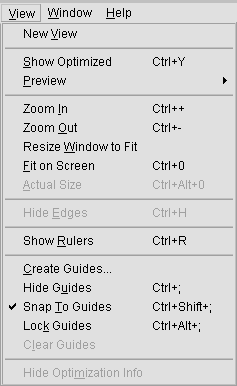
我们先来看看第一个命令——New View(新建)视图命令。这个命令的作用就是把当前工作视图复制一个一样的视图,这样就有两个一模一样的视图了,我们就可以两个视图中尝试不同的处理方法了,从而方便我们进行效果的比较。
Show Optimized(显示优化)命令用于显示当前工作区窗口中的优化窗口。这个命令和直接在工作窗口上选择Optimized视图作用是一样的。
Preview(预览)子菜单中包含了五个命令,这五个命令可以让画面模拟图像在各种环境中的情况。Browser Dither(浏览器抖动)命令可以让画面模拟图片在浏览器的图片抖动选项选中的时候图片的显示情况(图像抖动可以在IE的Internet选项中的高级标签中的多媒体中找到)。Uncompensated Color(未补偿颜色)命令可以看到图片的最原始颜色。而Standard Windows Color(标准Windows颜色)和Standard Macintosh Color(标准Macintosh颜色)可以让你预览图片在windows和Macintosh操作系统中的情况。Photoshop Compensation(Photoshop补偿)可以模拟Photoshop补偿后的颜色状况。注意: 这里的命令仅仅是预览图片并不对图片进行改变。Photoshop Compensation必须要是*.PSD的格式。

Zoom In(放大)和Zoom out (缩小)命令当然就是让视图放大和缩小一方便我们对图像的操作。而Resize Windows to Fit(窗口大小适合图像)命令可以让预览窗口的大小适合图像的大小,从而方便我们看到整个图像。Fit on screen(适合屏幕)命令可以缩放图片而是和屏幕的大小。Actual Size(实际尺寸)命令可以让图片缩放实际大小。
Hide Edges(隐藏边界)命令可以让你隐藏边界。Show Rulers(显示标尺)命令可以让视图显示出标尺。
Create Guides...(建立辅助线)命令可以让你建立起定位的辅助线。在他的对话框中我们可以在对话框中填入相应的辅助线参数。在这里有三种建立网格的方式。第一种参数用于设置图像种的总的辅助 氖浚坏诙质敲扛舳嗌傧袼厣柚靡惶醺ㄖ撸坏谌质抢攵ゲ浚ㄗ蟊撸┒嗌傧袼鼐嗬虢⒁桓ㄖ摺lear Existing Guides(清理已存在的辅助线)选项可以在建立辅助线的同时清理掉已经存在的辅助线。

Hide/Show Guides(隐藏/显示)辅助线命令可以让你隐藏和显示辅助线,以方便操作。Snap To Guides(吸住辅助线)命令它可以让辅助线具有吸引力,让你方便的在操作中通过辅助线定位。Lock Guides(锁定辅助线)命令可以将辅助线的位置锁定,而防止误操作移动辅助线的位置。Clear Guides(清理辅助线)命令当然就是将存在的辅助线清除掉。Hide/Show Optimization info(隐藏/显示优化信息)可以隐藏和显示在视图种的信息。
Window(窗口)菜单中的命令可以让你排列窗口。隐藏和显示操作面板(如果找不到要用的操作面板就要在这儿找找了)。这儿就不多讲了。
Help(帮助)菜单就不多讲了,这儿可以取得在线的帮助。
到这儿ImageReady2.0的全部功能统统讲完了,希望你能从这个教程中得到启发。在上个月Adobe公司推出了Photoshop6.0的Beta版,可能大多数技术发烧友们已经通过各种途径得到了。和Photoshop5.5一样它捆绑了ImageReady3.0Beta版,从现在看来这个版本仍然有一些小小的Bug,所以现在ImageReady2.0仍然是网页图像处理的最好软件。




